Eassos PartitionGuru 4.9.5.508
Работата с твърди дискове включва извършване на задачи за възстановяване на данни, съкращаване на логически дялове, сливане и други действия. Програмата Eassos PartitionGuru е специализирана в предоставянето на тази функционалност на потребителите. Позволявайки извършването на всички обичайни операции, софтуерът позволява възстановяване на изгубени файлове от всякакъв вид. С този софтуер можете да архивирате и възстановявате операционната система Windows.
Програмата е специализирана в създаването на виртуални твърди дискове и дори RAID масиви, които на свой ред са и виртуални. Ако искате, можете да изтриете файловете без възможност за възстановяване.
съдържание
регистрация
Разработчиците решиха да не публикуват сложни елементи на интерфейса и се ограничиха до прост дизайн. Всички бутони в горния панел имат интуитивни икони, които допълнително се подписват с имената на операциите. Програмата схематично показва размера на дяловете, налични в компютъра на потребителя.
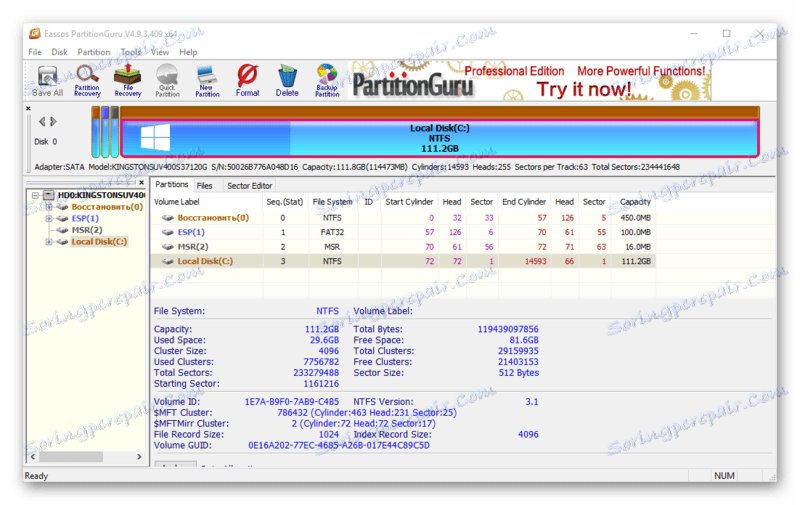
Главното меню съдържа три основни групи. Първият от тях включва всички видове операции с твърд диск. Втората група е изпълнението на различни задачи с раздели. Третата група показва функционалността за работа с виртуални дискове и създаване на стартираща USB.
Информация за диска
Интересна особеност на това софтуерно решение е, че в главния прозорец се показва подробна информация за дисковете. Eassos PartitionGuru показва не само данни за размера на дяловете, но също така показва информация за броя на използваните и свободни клъстери и сектори на устройството, на което е инсталирана операционната система. В този блок се вижда и сериен номер на SSD или HDD.
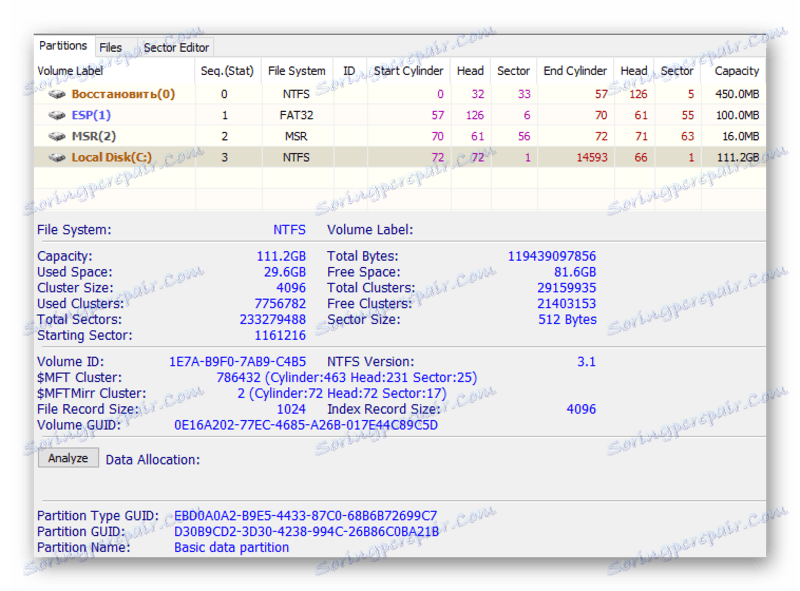
Анализ на устройството
Бутонът "Анализ" дава възможност да видите информация за диска под формата на графика. Показва свободно и заето дисково пространство, както и пространството, запазено от операционната система. Освен това, същата графика показва данни за използването на HDD или SSD файлова система FAT1 и FAT2. Когато мишката се придвижва над която и да е част от диаграмата, ще се покаже помощна поща, която ще съдържа информация за конкретен номер на сектор, клъстер и стойност на блока данни. Показаната информация се отнася за целия диск, а не за дяла.

Редактор на сектори
Разделът в горния прозорец, наречен "Sector Editor" ви позволява да редактирате секторите, налични в устройството. Инструментите, които се показват в горния панел на раздела, ви позволяват да извършвате различни операции със сектори. Те могат да бъдат копирани, поставени, анулирани и също така намерени текст.
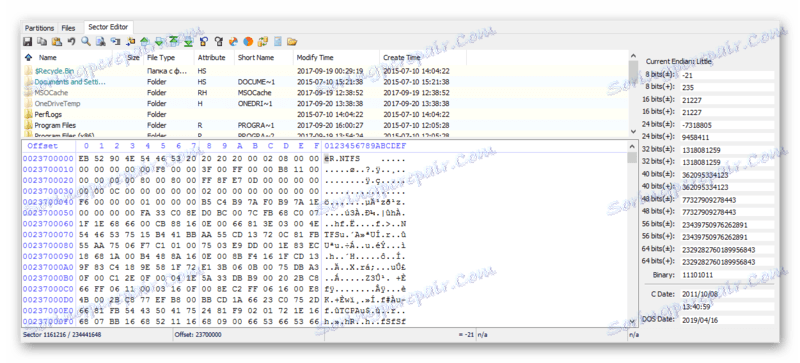
За да се опрости работата в редактора, разработчиците добавиха функцията на прехода към последния и следващия сектор. Вграденият explorer показва файлове и папки на диска. Когато изберете някой от обектите, в главната област на програмата се показват подробни шестнадесетични стойности. В блока отдясно има информация за конкретен файл, който се интерпретира в типове от 8 до 64 бита.
Обединяване на секции
Функцията за разделяне "Разширяване на дяла" ще ви помогне да свържете безпроблемно необходимите зони на диска, без да губите данни за него. Препоръчва се обаче да направите резервно копие. Това се дължи на факта, че по време на операцията системата може да даде грешка или прекъсването на захранването ще прекъсне тази задача. Преди да извършите разделянето, трябва да затворите всички програми и приложения, с изключение на Eassos PartitionGuru.
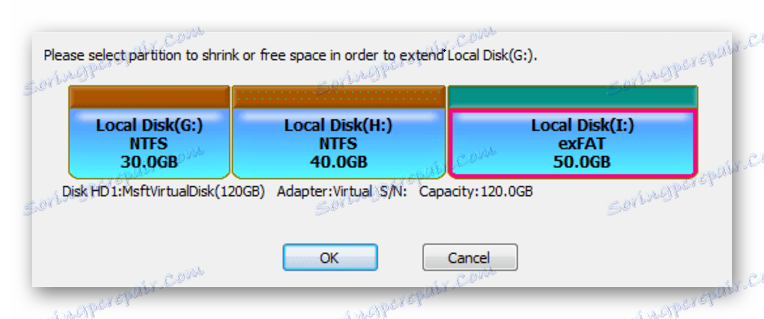
Преоразмеряване на дял
Прекъсването на връзките на дяловете "Преоразмеряване на дяловете" е опция, която също е предоставена в разглежданото софтуерно решение. В този случай има препоръки за създаване на копие на данните, съхранени в секцията. Програмата ще покаже и прозорец с информация за рисковете и необходимостта от създаване на резервно копие. Краткият процес на извършване на операция винаги е придружен от указания и препоръки.
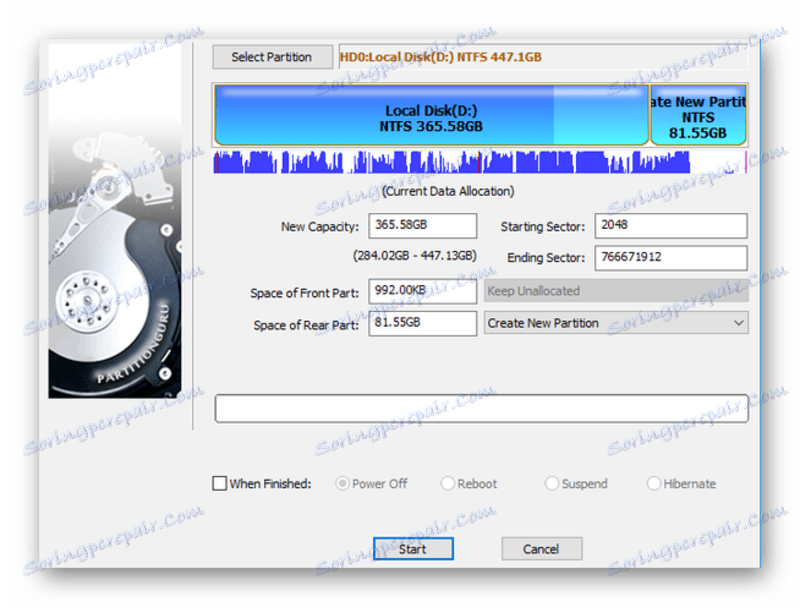
Виртуален RAID
Тази функция може да се използва като заместител на конвенционалните RAID масиви. За да направите това, трябва да прикачите дисковете към компютъра. В раздела "Инструменти " има параметър "Construct Virtual RAID" , който ви позволява да създадете виртуален масив от приложените устройства. "Съветникът за настройка" ще ви помогне да направите необходимите настройки, между които можете да въведете размера на блока и да промените реда на дисковете. Eassos PartitionGuru ви позволява да променяте вече създадения виртуален RAID, като използвате параметъра "Recompose Virtual RAID" .
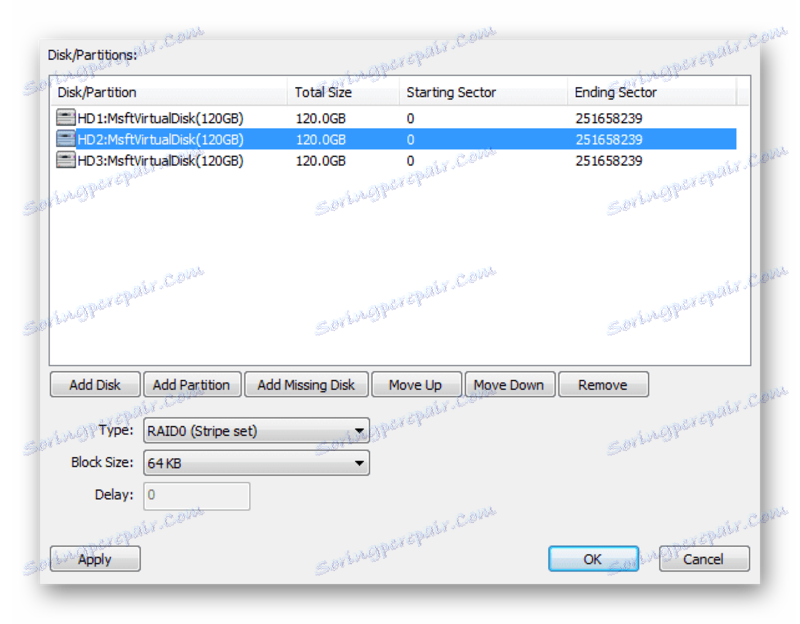
Стартиращ USB
Създаването на стартиращ USB се отнася за всички устройства, които използват този интерфейс. Понякога, за да конфигурирате компютъра, трябва да започнете от флаш устройство, на което да записвате Live OS. Програмата ви позволява да записвате не само USB c инсталационната операционна система, но и софтуера, който зарежда компютъра на потребителя.
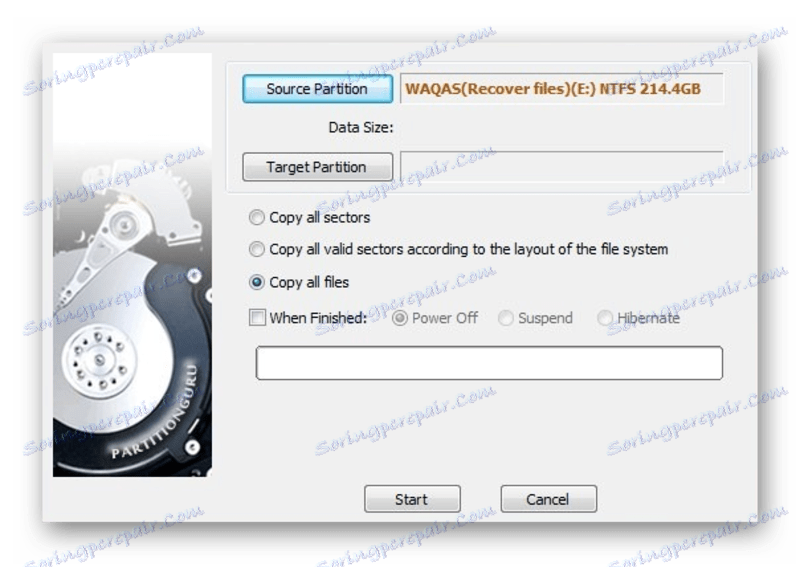
Можете да използвате тази функция и за устройства с система за възстановяване на файлове с изображения. Когато пишете устройство, е възможно да го форматирате във всяка от файловите системи и също така можете да промените размера на клъстера.
Възстановяване на файлове
Процедурата за възстановяване е сравнително проста и има няколко настройки. Има възможност за избор на област за сканиране, която включва проверка на целия диск или на зададената стойност.
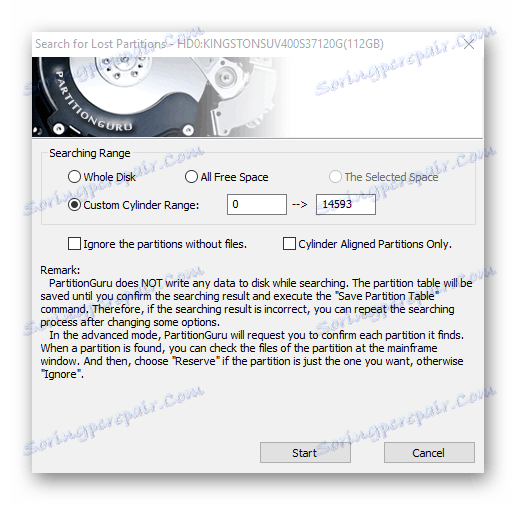
достойнство
- Възстановяване на загубени данни;
- Разширен клъстър редактор;
- Мощен функционален;
- Ясен интерфейс.
недостатъци
- Липса на руска версия на програмата;
- Лиценз за споделен софтуер (някои функции не са налице).
Благодарение на този софтуер се извършва качествено възстановяване на данни. С помощта на редактора на сектора можете да извършвате подобрената конфигурация с помощта на мощни инструменти. Обединяването и разделянето на дяловете е лесно и препоръчителното създаване на резервно копие на данни ще помогне да се избегнат непредвидени ситуации.
Изтеглете Eassos PartitionGuru безплатно
Изтеглете последната версия на програмата от официалния сайт